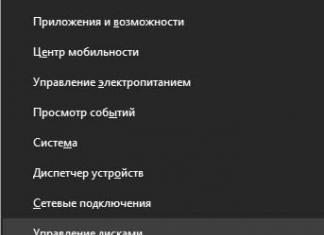Ekraanipilt – laadige alla tasuta programm arvutist ekraanipiltide tegemiseks. Programmi töötasid välja vene poisid ja see võimaldab kiiresti ja mugavalt luua ekraanipilte.
Nagu teate, pole ekraanipiltide tegemine tavaliste Windowsi tööriistadega kuigi mugav. Lisaks pole võimalik valida ainult teatud ekraani piirkonda. Kuid õnneks on kolmandate osapoolte rakendusi, mis võimaldavad teil kiiresti, mugavalt ja tõhusalt ekraanipilte teha. Üks selline programm on Screenshoter.
Screenshot programmi kirjeldus
Programm töötati välja Venemaal, seega toetab see täielikult vene keelt. Sellisena pole programmil tuttavat liideseakent, kuid installimise ajal ehitab see oma üksused Windowsi kontekstimenüüsse ja sellele pääseb ekraanil paremklõpsuga.
Ekraanipildi tegemine on üsna lihtne. Võimalusi on mitu. Esimene, kõige lihtsam, on klahvi "Prt Scr" vajutamine. Samal ajal jäädvustab programm automaatselt kogu ekraani ja salvestab selle töölauale. Kui peate valima ainult osa ekraanist, peate kasutama klahvikombinatsiooni - "Ctrl + Prt Scr". Sel juhul on teil võimalus valida ala, mida soovite salvestada. Teine võimalus on eelnevalt mainitud kontekstimenüü. Kõik, mida pead tegema, on paremklõps. Samuti saate avada ekraanipildi ala valimise akna programmist endast, salve piirkonnast.
Tasub teada, et Screenshot abil loodud pildid salvestatakse nii töölauale kui ka pilvesalvestusse. See on väga mugav, kuna saate kohe saata pildi lingi ilma seda oma e-posti või messengeri üles laadimata. Samuti peate meeles pidama, et pilves salvestatud pildid "elavad" seal ainult 60 päeva pärast viimast juurdepääsu, see tähendab 2 kuud.
Iga kasutaja seisab varem või hiljem silmitsi vajadusega monitori või sülearvuti ekraanil toimuv salvestada.
Arvutiekraani hetktõmmist või fotot nimetatakse tavaliselt ekraanipildiks, mis inglise keelest tõlgituna tähendab Screen Shot.
Traditsiooniline meetod arvuti tööekraani jäädvustamiseks on kasutada klahvi Print Screen, mis asub klaviatuuri ülemises paremas reas. Sellel klõpsamisel kopeeritakse praegu ekraanil olev pilt lõikepuhvrisse.
Mõnes viimase põlvkonna sülearvutis on Prt Scr-klahv kombineeritud teiste funktsioonidega. Sellistel juhtudel kasutatakse klahvikombinatsiooni Fn+Prt Scr.
Protseduur sarnaneb dokumendi kopeerimisega, kasutades käsku Ctrl+C. Järgmine samm on kopeeritud ekraanipildi kleepimine dokumenti. Selleks sobib iga käepärast olev graafiline redaktor: Paint, Photoshop, Illustrator, CorelDraw ja isegi Word.
Kõige juurdepääsetavam valik on programm Paint, mis on vaikimisi installitud peaaegu kõikidesse masinatesse. Selle leiate menüüst "Start" alamjaotisest "Kõik rakendused" ("Standardne").

Avage programm ja looge uus dokument. Valige menüüst "Redigeerimine" käsk "Kleebi" või vajutage klahvikombinatsiooni Ctrl+V. Pilt sisestatakse dokumenti, kuid edasiseks kasutamiseks tuleb see pildivormingus salvestada. Selleks minge menüüsse "Fail" ja valige rida "Salvesta nimega". Ilmuva akna real "Failitüüp" peate valima PNG- või JPEG-vormingu. Ekraanipilt on valmis!
Photoshopi salvestamine toimub samal põhimõttel, kuid Illustratorist ja Corel Draw'st tuleb sisestatud pilt eksportida soovitud pildivormingusse (JPEG, PNG, TIFF jne).

Tuleb märkida, et PNG-vorming võimaldab siiski salvestada ekraanipildi minimaalse kvaliteedikaotusega. See laiendus loob kergeid faile kvaliteetsete piltidega.
Kui teil on vaja tekstidokumenti lisada ekraanipilt, saate kasutada Wordi tekstiredaktorit. Selleks asetage kursor lihtsalt soovitud kohta ja seejärel kleepige pilt, kasutades käsku Ctrl+V.
Kui töölaual kuvatakse korraga mitu avatud akent, kuid teil on vaja pilti ainult ühest neist, saate kasutada klahvikombinatsiooni Alt + Prt Scr.
Kirjeldatud ekraanipildi loomise meetodid on universaalsed kõigi Windowsi versioonide jaoks, kuid uutes versioonides on ekraanifotode loomiseks ja töötlemiseks spetsiaalsed programmid.
Programmid arvutiekraanilt ekraanipiltide tegemiseks
Ekraani kiireks kopeerimiseks ja pildi edasiseks töötlemiseks on palju utiliite. Kõik need programmid on üksteisega sarnased. Peaaegu igaüks neist sisaldab selliseid funktsioone nagu:
- valitud ala, ühe akna või kogu tööruumi ekraanipildi loomine;
- töötle redigeerimist hüpikmenüü abil;
- võimalus teha ekraanipilt sekunditega kahe klõpsu või kiirklahvide abil;
- automaatne salvestamine;
- töötada taustal;
- piltide salvestamine JPG, PNG ja BMP formaadis;
- Programmi automaatne laadimine arvuti sisselülitamisel.
Ka tööriistad ei erine palju:
- marker – tööriist soovitud fragmendi valimiseks;
- pliiats – tööriist teksti saatel ekraanil;
- kustutuskumm – kustutab eelmiste tööriistade toimingud;
- kopeerimine – lõikepuhvrisse salvestamine;
- fragmendi loomine – uus hetktõmmis;
- fragmendi saatmine - saatke e-postiga.
Mõnedel utiliitidel on erifunktsioonid.
Clip2Netil on võimalus serverisse üles laadida mis tahes tüüpi faile (pildid, heli ja video) ja avaldada need võrgus.
Clip2Net on väga populaarne just selle tohutu erinevate teemade avalike failide andmebaasi tõttu.
Clip2Neti utiliit on varustatud ekraanivideo salvestamise funktsiooniga (screencast), mis on väga mugav samm-sammult videojuhiste koostamiseks.
EasyCapture programmi on lisatud kaadri pööramise funktsioon, mis avab täiendavaid redigeerimisvõimalusi.
Lightshot
 Lightshot on kerge tasuta programm, millel pole oma liidest, kuid mida on väga lihtne kasutada.
Lightshot on kerge tasuta programm, millel pole oma liidest, kuid mida on väga lihtne kasutada.
Utiliidi installimiseks minge lihtsalt ametlikule veebisaidile app.prntscr.com/ru ja valige allalaadimisvalik. Pärast installimist määratakse programm automaatselt funktsioonile Autorun ja see töötab taustal.
Lightshotis pildi loomiseks klõpsake lihtsalt töölaua allosas tööriistaribal programmi otseteed või vajutage klahvi PrtSc, misjärel loote hiirega valitud ala (visuaalselt on see läbipaistvam).
Samaaegselt salvestamise ja kaugserverisse üleslaadimisega kuvatakse ilmuvas aknas pildi link.
Ekraanipildi avamiseks järgige lihtsalt linki, kleepides selle otsinguribale. Nüüd saate selle salvestada tavalise pildina soovitud vormingus.
Üleslaaditud ekraanipildid salvestatakse serverisse ja need on kasutajale kättesaadavad.
Ekraanitõmmist saab redigeerida nagu fotot. Selleks klõpsake lihtsalt Lightshoti paneelil nuppu "Muuda" ja kasutage sobivat tööriista.
Salvestatud ekraanipilti saab saata printimiseks või postitada sotsiaalvõrgustikesse – Facebook, Twitter, VKontakte, Pinterest või otsida Google’ist sarnaseid pilte.
Lightshot on saadaval Windows Vista, 7, 8, 10 jaoks. Integreeritud Chrome'i, Opera, Firefoxi, IE-sse.
Joxi
 Joxi on uusim venekeelne ülikiire programm ekraanifotode loomiseks ja redigeerimiseks. Selle eripära on oma hostimise olemasolu. Kaugserver pakub 1 GB tasuta ja ekraanipildid salvestatakse automaatselt määratud kausta.
Joxi on uusim venekeelne ülikiire programm ekraanifotode loomiseks ja redigeerimiseks. Selle eripära on oma hostimise olemasolu. Kaugserver pakub 1 GB tasuta ja ekraanipildid salvestatakse automaatselt määratud kausta.
Utiliidi installimiseks peate minema saidile Joxi.ru ja alustama faili allalaadimist. Installimisprotseduur on standardne: valige keel, nõustuge lepingu tingimustega. Installimise lõpus on vajalik registreerimine (programmi sisselogimiseks e-posti aadress ja parool).
Ekraanipildi loomiseks, nagu Lightshotis, peate klõpsama Joxi ikoonil, seejärel kasutage hiire vasakut nuppu vajutades ja hoides all, et luua valitud ala. Hüpiktööriistariba annab teile võimaluse pilti enne serverisse salvestamist redigeerida. Lisaks standardkomplektile on Joxil võimalus valida joonistustööriistade värvi ja paksust, samuti redigeerida valitud ala suurust sama hiire abil.
Joxi utiliit loob erinevalt sarnastest utiliitidest kerivaid ekraanipilte.
Programm pakub kohest avaldamist sotsiaalvõrgustikes ning võimalust neis olevat ekraanipilti redigeerida ja kommenteerida. Selleks klõpsake lihtsalt soovitud rühma ikooni.
Joxi ühildub operatsioonisüsteemidega Windows Vista, 7, 8, 10.
Floomby

Floomby on Windows 7 jaoks välja töötatud klientprogramm. Funktsionaalsus ja tööprotseduur on täiesti samad, mis ülalkirjeldatud utiliitidel. Programm saab luua ekraanipilte, avaldada neid võrgus, redigeerida neid graafilises ja tekstirežiimis, luua hetktõmmiseid ekraani fragmentidest, üksikutest akendest või kogu tööruumist.
Utiliit toetab automaatset käivitamist taustal ja vajadusel. Salvestatud piltide arhiiv luuakse automaatselt. Muuhulgas saate serverisse üles laadida mis tahes tüüpi faile (muusika, video).
Kahjuks pole harvad juhud, kui programmi töös esineb tõrkeid, eriti viga laiendiga -exe failide lugemisel.
Saate programmi alla laadida.
SSmaker

Pärast programmi esmakordset käivitamist ilmub töölauale selle kõrval asuvale teavitusribale ikoon. Ekraanipildi tegemiseks topeltklõpsake ikoonil või vajutage klahvi PrintScreen.
Hiire vasakut nuppu vajutades valige ekraanilt soovitud fragment, mille järel nupp vabastatakse. Järgmisena laaditakse sisestusklahvi vajutades ekraanipilt serverisse ja pildi link salvestatakse lõikepuhvrisse.
Nüüd saate ekraani kleepida mis tahes redaktorisse, vajutades klahvikombinatsiooni Ctrl+V.
Pildi täiendavaks redigeerimiseks valige huvipakkuv ala ja vajutage Ctrl+Enter, avanevas redaktoriaknas valige vajalikud valikud.

Tavaliseks ekraanipildi lõikepuhvrisse salvestamiseks (enne serveriga ühenduse loomist) võite kasutada klahve Ctrl+C.
Eraldi akna hetktõmmise salvestamiseks kasutage Ctrl+PrintScreen kombinatsiooni või valige programmi menüüst sobiv valik.
SSmakeris saate määrata veebilehe hetktõmmise suuruse ja eraldusvõime pikslites. Selleks kasutage kombinatsiooni Shift+PrintScreen või määrake utiliidi menüüs üksus.
Saate mitte ainult avaldada SSmakeris loodud ekraanipilti, vaid ka seda kommenteerida, saada märguandeid ja hallata oma profiili.
Programm on integreeritud Windows Vista, 7, 8, 10 alla (Windows 10-l ei pruugi NetFramework 2 olla – vajalik SSmakeri töötamiseks).
See kasutab standardseid kiirklahve. Registreerumine pole vajalik, kuid selle täitmine avab lisavõimalusi. Selle abil saate programmi ametlikult veebisaidilt alla laadida
Pärast nupu „Esita” klõpsamist ilmub aknasse veebis kuvatõmmise link.
Clip2Neti abil saate luua ekraanist videosalvestuse, nn screencasti. See funktsioon on videoõpetuste loomisel asendamatu.
Programm ühildub kõigi Windowsi versioonidega, sealhulgas 10.
Saate alla laadida Clip2Neti.
Lihtne jäädvustada
Erinevalt juba kirjeldatud programmidest on Easy Capture'il ainult ingliskeelne liides.
Utiliit on mõeldud nii algajatele kui ka professionaalidele. Erinevalt sarnastest programmidest saate Easy Capture'is luua ekraanipilte kogu keritavast alast, samuti pildistada kõikvõimalikke objekte (nupud, tööriistaribad).
Lisaks tavapärasele redigeerimisele pakub see kaadri pööramist, kontrasti, heleduse, küllastuse reguleerimist ja fragmentide väljalõikamist.
Alustamiseks klõpsake töölaual programmiikoonil. Edasised manipulatsioonid on täiesti identsed sarnaste utiliitidega. Ainus erinevus seisneb selles, et EasyCapture'i käivitamisel avaneb Painti meenutav aken.
Programm ühildub Windowsi operatsioonisüsteemidega kuni versioonini 8; versioonis 10 programm hangub ja selle kasutamine ei ole soovitatav.
Easy Capture allalaadimise link.
oCam on väike programm, mis on loodud ekraanipiltide tegemiseks ja videote jäädvustamiseks. Video salvestamiseks ei ole vaja süsteemi installida koodekeid, kuna need sisalduvad algselt selles rakenduses, pealegi saavutatakse just tänu neile suurepärane heli- ja pildikvaliteet.
Ekraaniala ekraanipildi või video jäädvustuse loomiseks saab valida valmis eelseadistuste hulgast või määrata iseseisvalt ning mugavuse huvides on võimalik valida ka mis tahes aktiivne aken. Pärast vajaliku osa tuvastamist piisab, kui klõpsata nupul ja kohe saate valmis foto või video.
oKami kasutusmugavus saavutatakse mitmest elemendist koosneva selge menüü kaudu. See minimalism võimaldab teil paigutada utiliidi akna mis tahes ekraani servale ja see ei häiri teid. Liides on ülekoormusevaba ja annab kasutajale juurdepääsu soovitud tööriistale ühe toiminguga.
- Multimeedia
- Ekraanipildid
Screenpresso 1.7.1
Screenpresso on programm ekraanipiltide loomiseks ja videote jäädvustamiseks. Selle utiliidi abil on võimalik luua erinevat tüüpi ekraanipilte ja ekraanivideoid. Tänu rakenduses sisalduvatele patenteeritud tööriistadele saate loodud ekraanipilte ja videoid Internetis jagada.
Kui teete ekraanipildi, salvestab ScreenPresso pildid failidena teie kõvakettale. Seega on ekraanipiltide loomise protsess lihtsustatud, kuna... te ei pea neid käsitsi salvestama. Lisaks võimaldab see utiliit teha ekraanipilte ka siis, kui kogu ala ekraanile ei mahu (kerimisribaga veebilehed), ühendab sellised ekraanipildid automaatselt üheks graafiliseks failiks.
- Multimeedia
- Ekraanipildid
Lightshot 5.4.0.35
Lightshot on tasuta programm, mis võimaldab teil kiiresti ilma täiendavate sammudeta ekraanipilti teha. Lihtsus ja mugavad tööriistad muudavad selle rakenduse üheks parimaks analoogkeskkonnaks.
Funktsiooni Lightshot abil saate valida soovitud ekraaniala ja teha sellest kiirklahvikombinatsiooni vajutades ekraanipildi. Saadud pildi saab serverisse üles laadida ja teile antakse selle juurde lühike link.
Vaikimisi asetatakse ekraanipilt lõikepuhvrisse ja lõikepuhvrist saab selle kleepida mis tahes tarkvarasse (olgu selleks tekstitöötlusprogramm või graafikaredaktor) ja jätkata pildiga töötamist.
- Multimeedia
- Ekraanipildid
Greenshot 1.2.10.6
Tasuta programm Greenshot on mugav tööriist ekraanipiltide tegemiseks. Rakendus võib teha erinevat tüüpi ekraanipilte: konkreetne aken, valitud ala, määratud objekt või kogu ekraan.
Lisaks põhifunktsioonidele pakub Greenshot rohkelt võimalusi loodud ekraanipiltide redigeerimiseks. Näiteks saab selle abil piltidele lisada teksti ja erinevaid sümboleid (sh nooli), soovitud ala välja lõigata või tumendada.
Mugavalt toetab see tarkvaratoode toimingute määramist ehk teisisõnu saab määrata, mis toiming tehakse pärast ekraanipildi tegemist: faili salvestamine, lõikelauale kopeerimine, pildi avamine graafikaredaktoris või printimiseks saatmine.
- Multimeedia
- Ekraanipildid
Tasuta video JPG konverter 5.0.101.201
Paljudel kasutajatel oli soov luua videofailist ekraanipilt. Teoreetiliselt saab seda toimingut teha käsitsi, kuid esiteks pole see eriti mugav ja teiseks soovib kasutaja ootamatult salvestada videost mitu järjestikust kaadrit.
Sel juhul tuleb appi Free Video to JPG Converter programm, mis võimaldab videotest mõne klikiga ekraanipilte (jpg-vormingus) luua. See eraldab videost teie määratud kaadrid ja salvestab need graafiliste failidena.
Kui kasutaja määrab intervalli (sekundites või kaadrites), hakkab rakendus automaatselt salvestama teatud arvu kaadreid videost piltidele. Lisaks pole vaja soovitud intervalli määrata, saate kõik videod piltidena muuta.
- Multimeedia
- Ekraanipildid
SSmaker (SSmaker) build 5763
Ekraanipildi tegemiseks valige rakenduse salve ikoon, seejärel peate määrama ekraanil asukoha, mida soovite jäädvustada, ja seejärel vajutage sisestusnuppu. Sel ajal ilmub lõikepuhvrisse URL-i link teie loodud ekraanipildile, mis on juba Internetti postitatud. Need. Utiliit SSmaker laadib teie ekraanipildi üles serverisse, kus see salvestatakse. Pärast lingi saamist saate seda jagada oma kolleegide, pere, sõprade või teiste kasutajatega ning nemad omakorda saavad teie ekraanipilti probleemideta vaadata.
- Multimeedia
- Ekraanipildid
Snapshot 3.9
SnapaShot on pisike, kuid väga mugav programm ekraanipiltide tegemiseks. Tänu sellele saate soovitud piirkonnast hõlpsalt ekraanipildi teha. Rakendusel puudub tarbetu funktsionaalsus ja selle tööviis on väga originaalne.
Pärast utiliidi käivitamist avaneb selle aken teie ees, see erineb tavalistest akendest selle poolest, et selle keskpunkt on tühi ja sisuliselt on see aken tavaline raam. Just see raam on tööriist ekraani ala esiletõstmiseks.
Edasi tuleb vaid raam ekraani soovitud kohta liigutada ja sobivasse mõõtu sättida, mis tahes serva võrra venitades või vastupidi pigistades. Pärast seda saate salvestada valitud ala ühes kuuest graafilisest vormingust või lõikepuhvrisse.
- Multimeedia
- Ekraanipildid
Visand 2.3.2.176
Skitch on populaarse Evernote'i teenuse loojate väga huvitav tasuta programm. See on ekraanipiltide loomise utiliit, mis võimaldab saadud pildi peale visandeid, kujundeid, märkmeid ja märkmeid rakendada.
Arendajate sõnul on Skitch ideede ja mõtete jäädvustamiseks asendamatu tööriist. See pakub kõike, mida vajate kiireks plaanide visandamiseks, samas on erinevate märkmete tegemine väga lihtne ja mis veelgi olulisem – ülimugav.
- Multimeedia
- Ekraanipildid
QIP Shot 3.4.3
QIP Shot on tasuta programm, mis mitte ainult ei tee ekraanist kiiresti ekraanipilti, vaid laeb saadud pildi ka Internetti, annab teile selle otselingi, loomulikult toetatakse ka ekraanipildi arvutisse salvestamist. Saadaval on ka võimalus jäädvustada videot ekraanilt ja võrguülekannet.
Saate valida piirkonna (kogu ekraan, aktiivne aken, valitud osa), et salvestada videot, teha ekraanipilt või edastada võrgus. Internetti postitatud pildid salvestatakse tasuta hostimisteenusesse QIP Photo. Populaarsetes graafikavormingutes saate ilma registreerimata üles laadida kuni 10 MB faile ja nende salvestusaeg on piiramatu.
KVIP Shotil on oma pildiredaktor, mis võimaldab lihtsat töötlemist (teksti ja graafika lisamine, pööramine, kärpimine jne). Ja ekraanipildiga saab kaasneda teie häälselgitused, see kehtib muide eriti videotundide loomisel, rakendus saab tulemuseks oleva video sotsiaalmeediasse üles laadida. võrgud VKontakte ja Facebook.
Võimalik, et peate tegema ekraanipildi erinevates olukordades, seega peate olema selleks valmis, kuna teil on käepärast spetsiaalne mugav tasuta programm.
Parem üks kord näha kui sada korda kuulda! Ja see on tõsi. Tavainimene tajub enam kui 70% teda ümbritseva maailma teabest visuaalselt. Näiteks arvutiga: saate pikalt rääkida sellest, mida ja kus peate selle või teise tulemuse saamiseks vajutama. Või saate seda kõike lihtsalt kuvada ühe pildiga koos ekraanipildiga.
Selliseid pilte nimetatakse tavaliselt ekraanipiltideks. Need võimaldavad teil kiiresti ja selgelt näidata mis tahes toimingute jada arvuti või teatud programmidega. Nende eeliseks näiteks video ees on väiksus ja võimalus paberile printida ilma infosisu kaotamata.
Ekraanipiltide loomise funktsioon on nii populaarne, et see on enamikus operatsioonisüsteemides sisse ehitatud. Tõeliselt hea ekraanipildi loomiseks tuleb seda aga töödelda, pakkudes erinevaid selgitusi. Seetõttu on ekraanipiltide loomiseks nii palju eriprogramme, millega me täna tutvume.
Ekraanipiltide tegemise põhimõte
Windowsis on ekraanipiltide tegemiseks eraldatud terve klaviatuuri klahv - Prindi ekraan(PRT SCR). Selle vajutamine salvestab ekraani praeguse oleku automaatselt lõikepuhvrisse. Pildifailina salvestamiseks avage lihtsalt mis tahes graafikaredaktor (näiteks tavaline Paint) ja kleepige puhvrisse salvestatud pilt selle tööalale.
Kui teil on vaja jäädvustada mitte kogu ekraani, vaid ainult aktiivne aken, siis saab seda saavutada, hoides enne vajutamist all Prindi ekraan, võti ALT. Windows 8 ja vanemates versioonides lisati ka teine kombinatsioon ekraanipiltide tegemiseks - WIN+PrtScr. Selle abiga saate automaatselt salvestada kogu ekraani ekraanipildi faili, mis paigutatakse kataloogi "Images" kausta "Ekraanipildid".
Lisaks ilmus alates Windows Vistast operatsioonisüsteemi arsenali tööriist "Käärid". Tegelikult on see juba enam-vähem isemajandav utiliit ekraanipiltide loomiseks. See võimaldab salvestada hetktõmmiseid mitte ainult kogu ekraanist või aktiivsest aknast, vaid ka juhuslikult valitud alast, samuti on võimalik lisada selgitavaid märkusi ja teha märkmeid:
Kuid see kõik sobib ainult isiklikuks kasutamiseks, kus pole vaja erilist esteetikat. Kui teil on vaja ekraanipilti laiema avalikkusega jagada, ei näe kõverad nooled ja käsitsi joonistatud jooned ebatäiuslikud. Seetõttu peaks hea ekraanipiltide loomise programmi arsenalis olema ennekõike tööriistad korralike selgitavate elementide joonistamiseks.
Selliste elementide minimaalset kogumit võib nimetada:
- tekstiallkirjad;
- nooled;
- kärpimistööriist;
- põhilised geomeetrilised kujundid (täidisega ja ilma);
- pintsel või pliiats vabakäemärkide jaoks ja kustutuskumm nende eemaldamiseks.
Täiustatud ekraanipiltidel on tavaliselt ka mitu täiendavat ekraanipildi režiimi. Nende hulgas on minu arvates kõige kasulikumad akna elemendi jäädvustamine Ja keriva akna jäädvustamine.
Mõned programmid võimaldavad lisaks ekraanipiltide tegemisele salvestada ka ekraanivideot ja isegi heliga! Need on aga lisafunktsioonid, mida võib olla päris palju ja mis erinevad tarkvaratootjate lõikes oluliselt.
Tegelikult oleme välja selgitanud, mida üks hea ekraanipilt peaks suutma ja nüüd vaatame mõnda neist ja võrdleme nende võimalusi, et valida endale sobivaim!
PicPick
Tunnistan :) Oma pehme testimise karjääri alguses kasutasin ekraanipiltide tegemiseks populaarse SnagIt ekraanipildi häkitud versiooni. Kuna aga omandasin vaba tarkvaraga töötamise kogemusi, otsustasin leida sellele programmile kõige sarnasema funktsionaalsusega tasuta analoogi. Ja otsingu tulemuseks oli tasuta programm, mida olen aastaid kasutanud:

PicPick programmil on algselt venekeelne liides, sisseehitatud graafiline redaktor koos vajalike tööriistade komplektiga, samuti suur hulk ekraani jäädvustamise režiime (kohandatavate kiirklahvidega) ja hulk lisatööriistu. Lisaks on ametlikul veebisaidil saadaval kaasaskantav versioon, mis ei vaja installimist!
Programm võimaldab jäädvustada kogu ekraani (sh keriva akna sisu), aga ka valitud osi või isegi tööakende fragmente. Ainus, mida PicPick teha ei saa, on video jäädvustamine. Aga selle jaoks on ka muid programme, kui midagi...
Sisseehitatud redaktoritööriistades on peaaegu kõik, mida vajate: mitut tüüpi ilusad nooled, erinevad valikustiilid, tähelepanulaiendid, tekstialade lisamine, varjutus-, hägu- ja piksliefektid. Ainus, mis mul isiklikult puudub, on poolläbipaistva vesimärgi sisestamise funktsioon vajalikku kohta, et saaksin selle asukohta lihtsalt lohistades parandada.
Valmis ekraanipildi saate salvestada mis tahes populaarses vormingus oma kohalikku arvutisse või võrgus (toetatud on FTP-serverid, Imgur-pilved (registreerimata), Dropbox, Box, Google Drive, OneDrive (kõik registreerimisega), sotsiaalvõrgustikud Facebook ja Twitter). Samuti, kui teil on konfigureeritud meiliklient, saab tulemuseks oleva pildi saata otse posti teel soovitud adressaadile.
Lisaks ekraanipildi funktsioonile on PicPickil mitmeid lisatööriistu, mis on disainerile või veebiarendajale kasulikud. Nende tööriistade hulka kuuluvad: värvivalik kursori all, värvipalett mis tahes tooni RGB-koodi arvutamiseks, 10-kordne ekraani suurendus, pikslijoonlaud, punkti ja nurga koordinaatide kalkulaator ekraanil, samuti täieõiguslik tahvel. ekraanile joonistamine “käsitsi” .

Üldiselt on PicPick minu arvates üks parimaid ekraanipilte. Ja see oleks parim, kui poleks väiksemaid vigu funktsionaalsuses, mida arendajad ei saa parandada, ja litsentsimise põhimõtet. Viimane tähendab, et programmi saab kasutada ainult isiklikuks mitteäriliseks tegevuseks. Seega, kui soovite programmi organisatsioonis kasutada, peate selle eest maksma umbes 25 dollarit.
Greenshot
Kui olete OpenSource tarkvara fänn ja soovite oma lemmiktööriista mis tahes tingimustes kasutada, võib teile meeldida täiesti tasuta Greenshot ekraanipildi programm:

Hoolimata asjaolust, et programmi ametlik veebisait on inglise keeles, on programmi liides peaaegu täielikult venestatud. Seal on ametlik kaasaskantav versioon, mis ei vaja installimist, samuti juurdepääsu Greenshoti lähtekoodile.
Programmil endal on suhteliselt väike "kaal" (vaid veidi rohkem kui megabait), kuid see sisaldab väga muljetavaldavat võimaluste arsenali:
- täisleheküljeline brauseriakna jäädvustamine;
- ekraanipiltide Internetti üleslaadimise tugi;
- optiline tekstituvastus ekraanipildil (sh vene keel!!!);
- moodulite ja väliste käsuskriptide ühendamine.
Tööpõhimõtte järgi sarnaneb programm paljuski ülalpool käsitletud PicPickiga. Siin saame konfigureerida ka mis tahes võtmeid ühe või teise püüdmisvaliku jaoks, samuti suunata oma jäädvustamise sisseehitatud graafilisesse redaktorisse. Viimane pole kahjuks nii mugav. Selle peamine probleem on pildi skaleerimise puudumine. Lisaks puudub kiirklahvide tugi (peate tööriistaribade nuppude abil käsitsi tööriistu vahetama).
Ekraanitõmmiste võrgus üleslaadimiseks toetatud teenuste valik on ligikaudu sama, mis PicPickil (nähtav on tähelepanu keskpunktis populaarsetele lääne "pilvedele"). Siiski on mõned eripärad. Greenshot on modulaarne programm. See tähendab, et teoreetiliselt saab selle jaoks lisada mooduli, mis laadib pildi sinna, kuhu vaja (selleks aga peab oskama programmeerida :)).
Muide, moodulite kohta. Greenshotil on peaaegu täisväärtuslik OCR-moodul, mis isegi töötab! Pealegi isegi venekeelse tekstiga!!! Kui klõpsate tööriistaribal nuppu "OCR", "tõmbab" programm teie ekraanipildilt teksti ausalt lõikepuhvrisse ja teil tuleb see ainult tekstiredaktorisse panna. Ainus asi on see, et esmalt peate programmi "Seadetes" määrama tuvastuskeele.
Greenshot on väga huvitav ja paljutõotav projekt, kuid paraku on see siiski pisut toores ja selle igapäevane kasutamine võib põhjustada mitmeid raskusi. Kui aga vajad lihtsalt tasuta ekraanipilti koos kommertskasutuse võimalusega, siis saad sellega lähemalt tutvuda.
ShareX
Otsides häid ja täiesti tasuta programme ekraanipiltide loomiseks, sattusin veel ühe huvitava OpenSource projekti nimega ShareX:

Sarnaselt eespool käsitletud Greenshotiga on ShareX täiesti tasuta programm. Kuid samal ajal on selle funktsionaalsus PicPickile palju lähemal ja mõnes aspektis isegi ületab seda (vabandust, kuid mitte kõigis)! ShareX-i peamised "trumbid" on:
- kõigi olemasolevate jäädvustamisrežiimide olemasolu koos kiirklahvide ümbermääramise võimalusega (sealhulgas ajastatud jäädvustamine!);
- võimalus jäädvustada videot ja luua GIF-animatsiooni (nõuab ffmpeg-komponendi jätkamist);
- ekraanipiltide koheseks üleslaadimiseks on saadaval tohutu hulk pilvi (vaikimisi Imgur);
- lühikeste linkide, eelvaadete ja QR-koodide genereerimine ekraanipiltide Internetis levitamiseks;
- sisseehitatud graafiline redaktor;
- sisseehitatud OCR-süsteem, mis toetab vene keele tuvastamist;
- lisatööriistade olemasolu (palett, tilk, ekraani joonlaud, pildikombinaator jne).
Nagu näete, on tööriistade komplekt enam kui kindel. Kuid paraku pole kõik siin nii sujuv, kui tahaksime. Püüdmisfunktsiooni kohta pole küsimusi. ShareX-is on see väga mugavalt juurutatud ja sellel on suur hulk võimalusi mis tahes vajaduse jaoks. Programmi (nagu paljude sarnaste) kitsaskoht on sisseehitatud graafiline redaktor. Sellel on põhikomplekt vajalikke elemente vajalike detailide esiletõstmiseks ja rõhutamiseks, kuid tal ei ole näiteks funktsioone pildi täitmiseks ja suuruse muutmiseks. Ja üldiselt pole see eriti mugav...
Siin on kiirklahvide tugi, kuid need ei tööta alati. Lisaks ei saa mõnda muudatust (näiteks kärpimist) mingil põhjusel tagasi võtta. Tõsi, aususe huvides väärib märkimist, et ShareX-i redaktor toetab läbipaistvust ja suudab redigeeritud pildi peale õigesti sisestada mis tahes pildid (näiteks samad vesimärgid). Üldiselt saate sisseehitatud redaktorit kasutada, kuid kui otsustate seda teha, peate harjuma kõigi selle funktsioonide ja veidrustega...
Greenshotist edukamalt on siin rakendatud ekraanipiltide tekstituvastusfunktsioon. Kõik toimub spetsiaalses aknas, kus saate otse valida tuvastuskeele ja saate vastuvõetud teksti kopeerida. Mõned funktsioonid on rakendatud väga kahtlaselt. Näiteks ei saa eelvaate generaator pilte protsendi või etteantud külje võrra vähendada – peate selgelt märkima laiuse ja kõrguse...
Hea uudis on see, et programmi arendatakse väga aktiivselt ja paljusid puudujääke parandatakse järjepidevalt paar korda kuus. See annab lootust, et arendajad suudavad lähitulevikus ShareX-i täiustada parima ekraanipildi tasemele. Vahepeal on ta ka üks tublidest :)
Monosnap
Kui te pole eriline kaunistuste fänn ja teile meeldib kõike kiiresti teha, võib Monosnapi ekraanipilt teile sobida:

Püüdmise osas paraku erilisi mugavusi pole. Saate jäädvustada kas kogu ekraani või käsitsi valitud ala. Kuid veebikaamerast on võimalik salvestada ekraanivideot ja isegi pilte (mida teistel konkurentidel pole).
Sisseehitatud graafilisel redaktoril pole ka palju funktsioone. Siin saate joonistada põhikujundeid, luua pealdisi, teha vabakäemärkmeid ja lisada hägususe efekti. Siiski ei ole suumi, täitmist ega muudetud pildi alade normaalset esiletõstmist.
Joxi
Meie ülevaate lõpus tahaksin mainida veel üht tasuta kodumaist tööriista Joxi ekraanipiltide kiireks vahetamiseks veebis:

Täielikuks kasutamiseks on soovitatav registreerida tasuta konto programmi arendajate veebisaidil (saate seda teha programmi enda kaudu). See annab teile võimaluse loodud ekraanipildid kohe veebis üles laadida. Teie piltide jaoks on tasuta saadaval 1 GB ruumi, mida hoitakse serveris kuni 90 päeva. 400 rubla eest aastas saate lülituda Joxi Plus režiimi, et laiendada salvestusruumi kuni 3 GB ja eemaldada mõned piirangud (maksimaalne üleslaaditava faili suurus on üle 20 MB, genereerides otselingi ja ühendades oma Dropboxi või FTP serveri) .
Funktsionaalsuse osas on siin sarnaselt Monosnapiga saadaval ainult kogu ekraani või käsitsi valitud ala jäädvustamine. Kuid video jäädvustamist ja failide otse veebimällu üleslaadimist ei toetata. Kuid Joxil on Google Chrome'i brauseri pistikprogramm, mis võimaldab teha keritavatest või killustatud veebilehtedest ekraanipilte ega nõua programmi enda installimist:

Nii Joxi töölaua- kui ka brauseriversiooni ekraanipildiredaktor on identne. Siin, nagu ka Monosnapis, on põhilised esiletõstmise ja rõhutamise tööriistad, kuid mõned traditsiooniliste pildiredaktorite tavapärased funktsioonid (näiteks kustutuskumm, tavaline valik ja pildifragmentide katmine) puuduvad.
Joxi eelis Monosnapi ees on keskendumine venekeelsetele kasutajatele. Valmis ekraanipilti saab üles laadida mitte ainult veebimällu, vaid ka meie populaarsetesse suhtlusvõrgustikesse: VKontakte, Odnoklassniki, Facebook ja Twitter. Lisaks saate seda teha ühe klõpsuga, määrates vajaliku teenuse jaoks spetsiaalse klahvikombinatsiooni!
Kokkuvõtteks võin öelda, et Joxi installimine põhiekraanipildiks ei sobi oma “tükilise” funktsionaalsuse tõttu kõigile. Kuid Chrome'i laiendusena on see üsna mugav tööriist brauseri olekust hetktõmmise kiireks jagamiseks.
Võrdlus
Vaatasime lühidalt üle parima tasuta ekraanipildi tarkvara võimalused ja võtame nüüd nende kohta käiva teabe kokkuvõtliku tabeli kujul kokku:
| Programm | Ketta suurus | Graafiline redaktor | Ekraanipildi avaldamine Internetis | Video jäädvustamine | Kommertskasutus | Iseärasused |
|---|---|---|---|---|---|---|
| PicPick | 30+ MB | mitu vahekaarti, alfakanali tugi puudub, vesimärgi positsioneerimisfunktsioon puudub | + (Imgur või "pilved") | - | - | suur hulk pildistamisrežiime, väga mugav graafiline redaktor, disainerite lisatööriistade komplekt, ametlik kaasaskantav versioon |
| Greenshot | 1+ MB | mittestandardsed, kiirklahvid ei tööta hästi, tööriistu pole (kustutuskumm, täitmine, valik), tagasivõtmine ei tööta alati, suumi pole | + (Imgur või "pilved") | - | + | modulaarsus, OpenSource projekt, ebamugav graafiline redaktor, OCR-funktsiooni olemasolu, ametliku kaasaskantava versiooni olemasolu |
| ShareX | 10+ MB | mittestandardne, on alfakanalite ja ülekatete tugi, puuduvad tööriistad (kustutuskumm, täitmine, valik), suumi pole (kuid kursori lähedal on virtuaalne suurendusklaas) | + (Imgur, Pastebin (teksti jaoks), bit.ly (linkide lühendamiseks) või "pilved") | + (nagu ka GIF-animatsioonid, kui ffmpeg-moodul on saadaval) | + | modulaarsus, OpenSource projekt, ametliku kaasaskantava versiooni olemasolu, mitte eriti mugav graafiline redaktor, kuid alfakanali toega, suur komplekt täiendavaid disaineritööriistu ja miniutiliite (OCR, eelvaate generaator, QR-koodi generaator jne) |
| Monosnap | 21+ MB | ühe aknaga, sellel on vaid rida lihtsaid tööriistu, suumi pole, sellel on hägususe efekt | + (oma server, FTP või WebDAV) | + | + | võimalus jäädvustada videot (sealhulgas mängudes ja veebikaamerast), mis tahes failide võrgusalvestusruumi üleslaadimise funktsioon |
| Joxi | 40+ MB | mittestandardne (redigeerimine spetsiaalse paneeli abil otse ekraani ülaosas), üsna lihtne kasutada ja sellel on enamik populaarseid valiku- ja rõhutamistööriistu, ilma suumita | + (oma server või sotsiaalsed võrgustikud (VKontakte, Odnoklassniki, Facebook, Twitter)) | - | - | minimaalsed vajalikud funktsioonid, ekraanipiltide kiire üleslaadimine võrgusalvestusruumi, Google Chrome'i eraldiseisva laienduse olemasolu |
järeldused
Minu kogenud arvamuse kohaselt pole professionaalseks ekraanipiltide loomiseks ideaalseid tasuta programme. Igal neist on midagi puudu. Kas on vähe püüdmisvõimalusi või väga tagasihoidlik redaktor või isegi oluliste tööriistade täielik puudumine! Kuigi isiklike igapäevaste vajaduste jaoks saate hõlpsalt teha mis tahes meie poolt üle vaadatud ekraanipilte – neil kõigil on nõutavad minimaalsed funktsioonid!
Paljudel meie ülevaate programmidel on ametlikud kaasaskantavad versioonid, kuid kui te ei soovi üldse midagi alla laadida ja installida, võite vajada veebis ekraanipiltide loomiseks eriteenuseid (jah, selline asi on olemas!). Edu teie võtetel ja teie ekraanipildid näevad alati professionaalsed välja!
P.S. Luba seda artiklit vabalt kopeerida ja tsiteerida, kui on märgitud avatud aktiivne link allikale ja säilib Ruslan Tertõšnõi autorsus.
PicPick on tasuta programm, mis ühendab traditsioonilise ekraanipildi ja lihtsa, kuid funktsionaalse graafilise redaktori. Seda on lihtne kasutada ja see võtab ka väga vähe ruumi.
Programmi PicPick kasutades saate teha ekraanist ekraanipildi, seda kohe parandada, lisada vajalikke elemente või kõrvaldada vigu, salvestada pildi soovitud vormingus, saata selle sotsiaalvõrgustikku, posti teel, lisada pilve või avage see Wordis ja nii edasi.
Programmi installimine arvutisse on väga lihtne. Kõigepealt peate PicPicki ametlikult veebisaidilt alla laadima, selleks järgige allolevat linki. Nüüd otsime arvutist installifaili ja käivitame selle.

Käivitage arvutisse installitud programm PicPick. Seda saab teha, klõpsates salves kuvataval programmiikoonil.
![]()
Pärast ikoonil klõpsamist ilmub programmi peamenüü, kus saate teha palju erinevaid toiminguid. "Pildiredaktor"– avab programmi peaakna „Screen Capture” – võimaldab valida ekraanipildi tegemise meetodi. Mõelgem "Programmi seaded".

Vahekaardil Main saate valida keele, nii et PicPick käivitub Windowsi käivitamisel ja otsib automaatselt värskendusi.

Vahekaardil "Faili nimi" saate määrata, mis nimi failidele salvestamisel määratakse ja millises vormingus need salvestatakse.

Vahekaardil „Võtmed” näete, millised piltide loomise meetodid on olemas ja milliseid kiirklahve selleks kasutatakse.

Näiteks töötate ja peate pildistama akna või ala. Ma teen foto "Suvaline ala", selleks vajutage klahvikombinatsiooni Shift+Ctrl+Alt+PrintScreen. Ilmub ristikujuline kursor ja ma valin sellega soovitud ala. Jäädvustatud foto avaneb kohe PicPick programmis. Kui soovite valida, mida fotoga pärast pildistamist teha, minge vahekaardile „Pildista”, seejärel avage loend ja valige soovitud üksus. Seda saab avada PicPickis, Wordis, saata posti teel või sotsiaalvõrgustikus, salvestada kohe failina või .

Proovige teha ekraanipilte erinevatel viisidel.
Nüüd alates "Peamenüü" vaatame programme "Pildiredaktor".
Vahekaardil "Kodu" saate pildiga teha erinevaid toiminguid: kärpida, rakendada efekte, kasutada templeid, lisada kujundeid ja teksti.

Vahekaardil „Avalda” saate faili avaldada sotsiaalvõrgustikus või avada selle mõnes muus programmis.
Ärge unustage vaadata ka programmi lisafunktsioone. Võib-olla on teile midagi kasulikku.

Nüüd oleme sellest aru saanud ekraanipildi programm PicPick võimaldab teil lihtsalt ja kiiresti salvestada pilte soovitud ekraanipiirkondadest, neid redigeerida, salvestada soovitud vormingus arvutisse ja postitada sotsiaalvõrgustikesse või saata e-postiga.
Olin isiklikust kogemusest veendunud, et see on tõesti nii. Kõik artikli ekraanipildid tehti programmi PicPick abil.
Hinda seda artiklit: